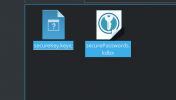Açık kaynak yazılımlı harika bir yazılım olduğunu düşündüğüm şifre yöneticisi uygulaması. Forumda kimse bu uygulamayla ilgili konu açmadığı için açma gereği duydum çünkü gerçekten güzel bir uygulama. Kendi şahsi görüşüm uygulamanın çevrımdışı olarak kullanılması LatPass gibi online cloud sunucular kullanan uygulamalardan bir nevi daha güvenilir hale getiriyor ama kullandığımız database güvenliğinden kendimiz sorumluyuz. Aslında böyle söylediğimizde bilmeyenler için "ben nasıl koruyacağım abi" yanılgısına düşülebilir ama zaten database AES-256 ile şifreleniyor. Bizim korumamız gereken şeyler:
Önceden Bitwarden ile çalındığında bana zarar veremeyecekleri hesaplarımı çekinmeden kullanıyordum ama KeePassXC gördüğümde daha güvenli olabileceğini düşündüm ve KeePassXC kullanmaya başladım. Bitwarden de açık kaynaklı bir yazılım ama online olarak çalıştığı için sunucuları hacklenebilir ve bence Latpassden sonra sırada o var gibi duruyor. Bitwarden belki de hiçbir zaman hacklenmeyecek ve hacklense bile sizin şifreleriniz Decyrpt yapılamayacak ama her türlü bunların tam tersi olması ihtimali de var.
Sizler yardımıyla birlikte çeşitli özelliklerini bu konu altında paylaşalım ve şifrelerimizi güvenli hale getirelim.
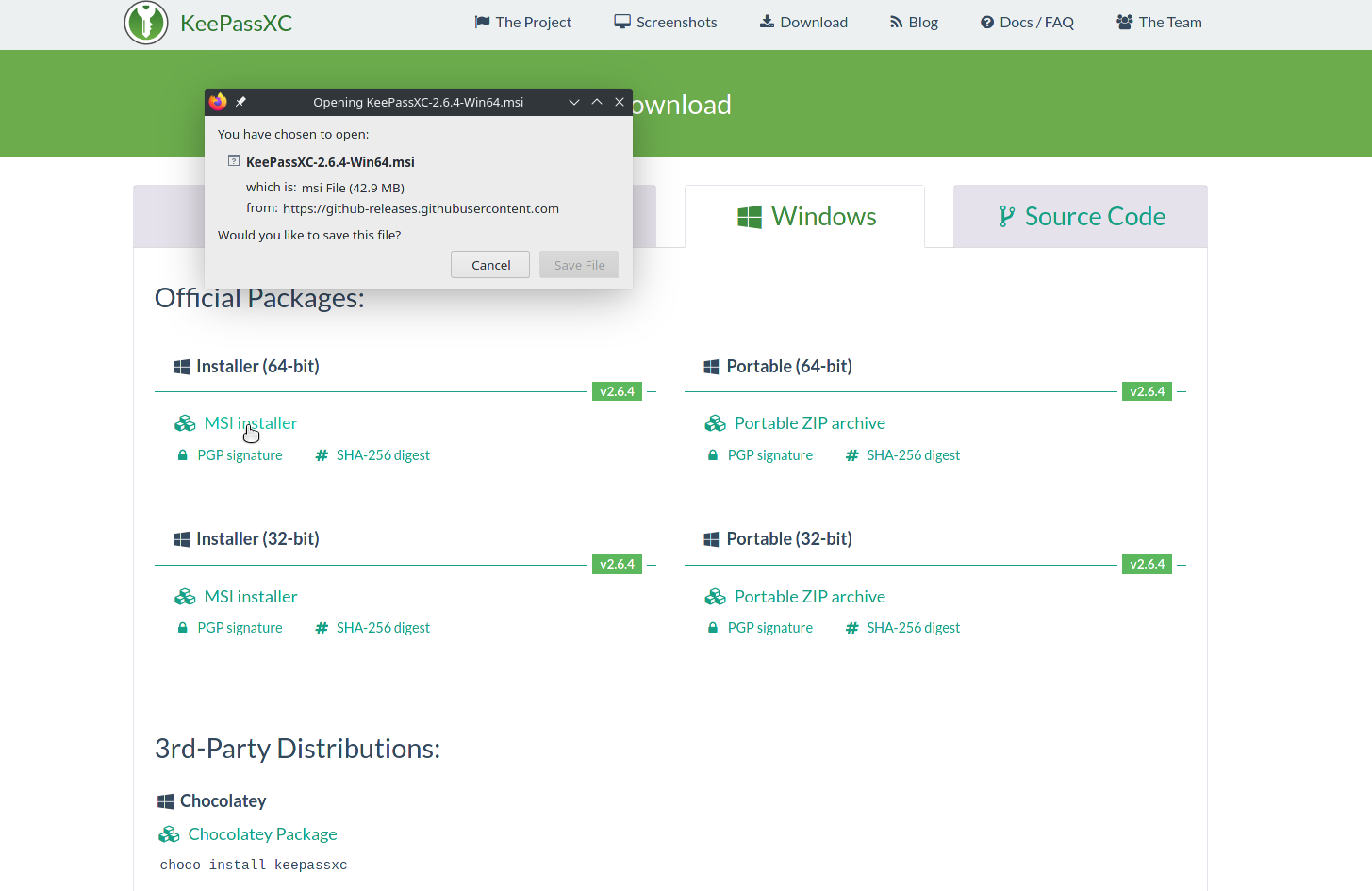
Windows 10 için bu şekilde indirebilirsiniz.(Sisteminiz 64 bit ise fare imlecindekini değilse bir alttakini indiriniz.) Kendi win10 işletim sistemimde indirirsem kurulumunu da gösterebilirim.
Nasıl database kurabilirim?
- Kullandığımız bilgisayarın virüs içermediğinden %99.9 emin olmak
- Linux kullanmıyorsak kaliteli bir antivirüs kullanmak
- Database yedeklemek
- Database sadece admin yetkisiyle kopyalanabilir ve silinebilir yapmak
Önceden Bitwarden ile çalındığında bana zarar veremeyecekleri hesaplarımı çekinmeden kullanıyordum ama KeePassXC gördüğümde daha güvenli olabileceğini düşündüm ve KeePassXC kullanmaya başladım. Bitwarden de açık kaynaklı bir yazılım ama online olarak çalıştığı için sunucuları hacklenebilir ve bence Latpassden sonra sırada o var gibi duruyor. Bitwarden belki de hiçbir zaman hacklenmeyecek ve hacklense bile sizin şifreleriniz Decyrpt yapılamayacak ama her türlü bunların tam tersi olması ihtimali de var.
Sizler yardımıyla birlikte çeşitli özelliklerini bu konu altında paylaşalım ve şifrelerimizi güvenli hale getirelim.
Windows 10 için bu şekilde indirebilirsiniz.(Sisteminiz 64 bit ise fare imlecindekini değilse bir alttakini indiriniz.) Kendi win10 işletim sistemimde indirirsem kurulumunu da gösterebilirim.
Nasıl database kurabilirim?
1.Öncelikle uygulamayı ilk defa açtığımızda bir database oluşturmamız gerekiyor. Create new database tıklayarak şifrelerimizin AES-256 özelliği ile şifreleneceği bir database oluşturalım.
Eki Görüntüle 866943
1. resim alıntıdır: Screenshots - KeePassXC
2. Database için isim verelim.
Eki Görüntüle 866947
3. Bu bölümü direk continue diyerek geçebilirsiniz ama bazı püf noktalarını söylemek istiyorum. Mesela decryption time database'nin ne kadar sürede açılacağını gösteriyor. Bunun süresini arttırmamız daha güvenli olacaktır ama database açmaya çalıştığınızda seçtiğiniz süre bittikten sonra açılacaktır. Şahsen çok güvenilir olması açısında 5s kadar ayarlayabilirsiniz.
Eki Görüntüle 866948
4. Bu bölüm ile ilgili bilgisi olmayanlara kullanılmaması öneriliyor. Herhangi bir yanlış yaptığınızda database güvenliğiniz tehlikeye girebilir.
Eki Görüntüle 866954
5. Bu kısımda çok güçlü bir şifre girmelisiniz çünkü herhangi birisi hesaplarınızı çalmaya çalışırsa ilk başta bu şifreyi kırması gerekiyor ki database erişebilsin. Bunu sizin hesaplarınızı çalacak kişi sadece büyük bir şirkette çalışıyorsanız veya çok önemli biriyseniz yapar . Eğer birisini kızdırmadıysanız çoğu hacker önemsiz bir kişinin hesaplarıyla ilgilenmez ve genellikle online servisleri toplu olarak hacklemeye çalışırlar. Lamerlar da zaten güçlü bir şifre koyarsanız çözemez. Tabii ki burada konunun başında yazdığım gibi tekrar belirtmek istiyorum;
. Eğer birisini kızdırmadıysanız çoğu hacker önemsiz bir kişinin hesaplarıyla ilgilenmez ve genellikle online servisleri toplu olarak hacklemeye çalışırlar. Lamerlar da zaten güçlü bir şifre koyarsanız çözemez. Tabii ki burada konunun başında yazdığım gibi tekrar belirtmek istiyorum;
Bilgisayarınızın virüs içermediğine %99.9 güvenmeniz gerekiyor ki databaseye giriş yaptığınızda hesaplarınızın şifreleni çalma ihtimalleri olmasın.
Eki Görüntüle 866977
6. Yubikey vb. bir cihaz satın alarak donanımsal 2FA özelliğini bu uygulamada kullanabilirsiniz ama para vermek istemezseniz buna benzer bir şey yapılabiliyor ama saklaması ve güvenliği yine bizim sorumluluğumuzda. Yani bunun silinmesi halinde database giriş sağlayamazsınız. Oluşturmak için önce Add additional protection... seçeneğine sonrasında Add Key File seçeneğine tıklıyoruz.
Eki Görüntüle 866979
7. Burada Generate seçeneği ile key dosyamızı oluşturmak için isim verip kaydedelim. Sadece ismini yazın ve kayıt edin. Kayıt ettikten sonra database oluşturma sekmemizden done seçeneğini seçelim.
Eki Görüntüle 866982
8.Database hangi klasöre kaydetmek istiyorsanız o klasörü seçtikten sonra ismini yazıp kaydedelim.
Eki Görüntüle 866985
9. Tebrikler! database başarıyla kuruldu.
Eki Görüntüle 866943
1. resim alıntıdır: Screenshots - KeePassXC
2. Database için isim verelim.
Eki Görüntüle 866947
3. Bu bölümü direk continue diyerek geçebilirsiniz ama bazı püf noktalarını söylemek istiyorum. Mesela decryption time database'nin ne kadar sürede açılacağını gösteriyor. Bunun süresini arttırmamız daha güvenli olacaktır ama database açmaya çalıştığınızda seçtiğiniz süre bittikten sonra açılacaktır. Şahsen çok güvenilir olması açısında 5s kadar ayarlayabilirsiniz.
Eki Görüntüle 866948
4. Bu bölüm ile ilgili bilgisi olmayanlara kullanılmaması öneriliyor. Herhangi bir yanlış yaptığınızda database güvenliğiniz tehlikeye girebilir.
Eki Görüntüle 866954
5. Bu kısımda çok güçlü bir şifre girmelisiniz çünkü herhangi birisi hesaplarınızı çalmaya çalışırsa ilk başta bu şifreyi kırması gerekiyor ki database erişebilsin. Bunu sizin hesaplarınızı çalacak kişi sadece büyük bir şirkette çalışıyorsanız veya çok önemli biriyseniz yapar
Bilgisayarınızın virüs içermediğine %99.9 güvenmeniz gerekiyor ki databaseye giriş yaptığınızda hesaplarınızın şifreleni çalma ihtimalleri olmasın.
Eki Görüntüle 866977
6. Yubikey vb. bir cihaz satın alarak donanımsal 2FA özelliğini bu uygulamada kullanabilirsiniz ama para vermek istemezseniz buna benzer bir şey yapılabiliyor ama saklaması ve güvenliği yine bizim sorumluluğumuzda. Yani bunun silinmesi halinde database giriş sağlayamazsınız. Oluşturmak için önce Add additional protection... seçeneğine sonrasında Add Key File seçeneğine tıklıyoruz.
Eki Görüntüle 866979
7. Burada Generate seçeneği ile key dosyamızı oluşturmak için isim verip kaydedelim. Sadece ismini yazın ve kayıt edin. Kayıt ettikten sonra database oluşturma sekmemizden done seçeneğini seçelim.
Eki Görüntüle 866982
8.Database hangi klasöre kaydetmek istiyorsanız o klasörü seçtikten sonra ismini yazıp kaydedelim.
Eki Görüntüle 866985
9. Tebrikler! database başarıyla kuruldu.
Tüm hesaplarınızın iconlarını elle seçmek gerçekten yorucu olduğu için grupların tamamını topluca indirmemizi sağlayacak ayarlarını yapacağız.
1.Öncelikle hesaplarımızı eklerken doğru URL yazdığımızdan emin olalım.
Eki Görüntüle 867025
2.Sonrasında ayarlar iconuna tıklayalım ve Security seçeneğini seçelim. Burada iconları indirmesi için DuckDuckGo servisini kullanacağını söyleyen seçeneği işaretleyip kayıt edelim.
Eki Görüntüle 867028
3. Tüm hesaplarınızı girdikten sonra tüm grupların iconlarını indirmek için Download All Favicons. Seçeğini seçelim. İşte bu kadar bundan sonra tüm hesaplarınız için iconlarınızın yüklenmiş olması gerekiyor. Herhangi bir sorun olursa URL doğru yazdığınızdan emin olun.
Eki Görüntüle 867034
1.Öncelikle hesaplarımızı eklerken doğru URL yazdığımızdan emin olalım.
Eki Görüntüle 867025
2.Sonrasında ayarlar iconuna tıklayalım ve Security seçeneğini seçelim. Burada iconları indirmesi için DuckDuckGo servisini kullanacağını söyleyen seçeneği işaretleyip kayıt edelim.
Eki Görüntüle 867028
3. Tüm hesaplarınızı girdikten sonra tüm grupların iconlarını indirmek için Download All Favicons. Seçeğini seçelim. İşte bu kadar bundan sonra tüm hesaplarınız için iconlarınızın yüklenmiş olması gerekiyor. Herhangi bir sorun olursa URL doğru yazdığınızdan emin olun.
Eki Görüntüle 867034
1. Database kurulduktan sonra hesaplarımızı eklemek için New entry seçeneğini seçiyoruz.
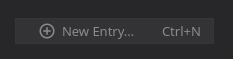
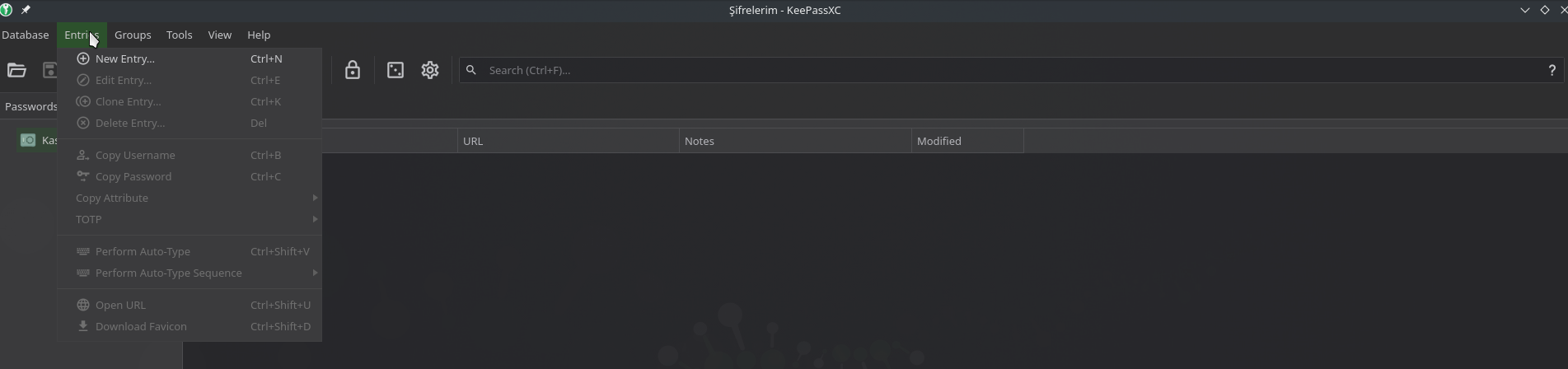
2. Açılan sekmeden istediğimiz hesabımızı ekleyebiliriz. Eğer istersek yan seçenekten icon veya çeşitli şeyler ekleyebiliriz. Ben herhangi bir ayar yapmadan kayıt ediyorum.
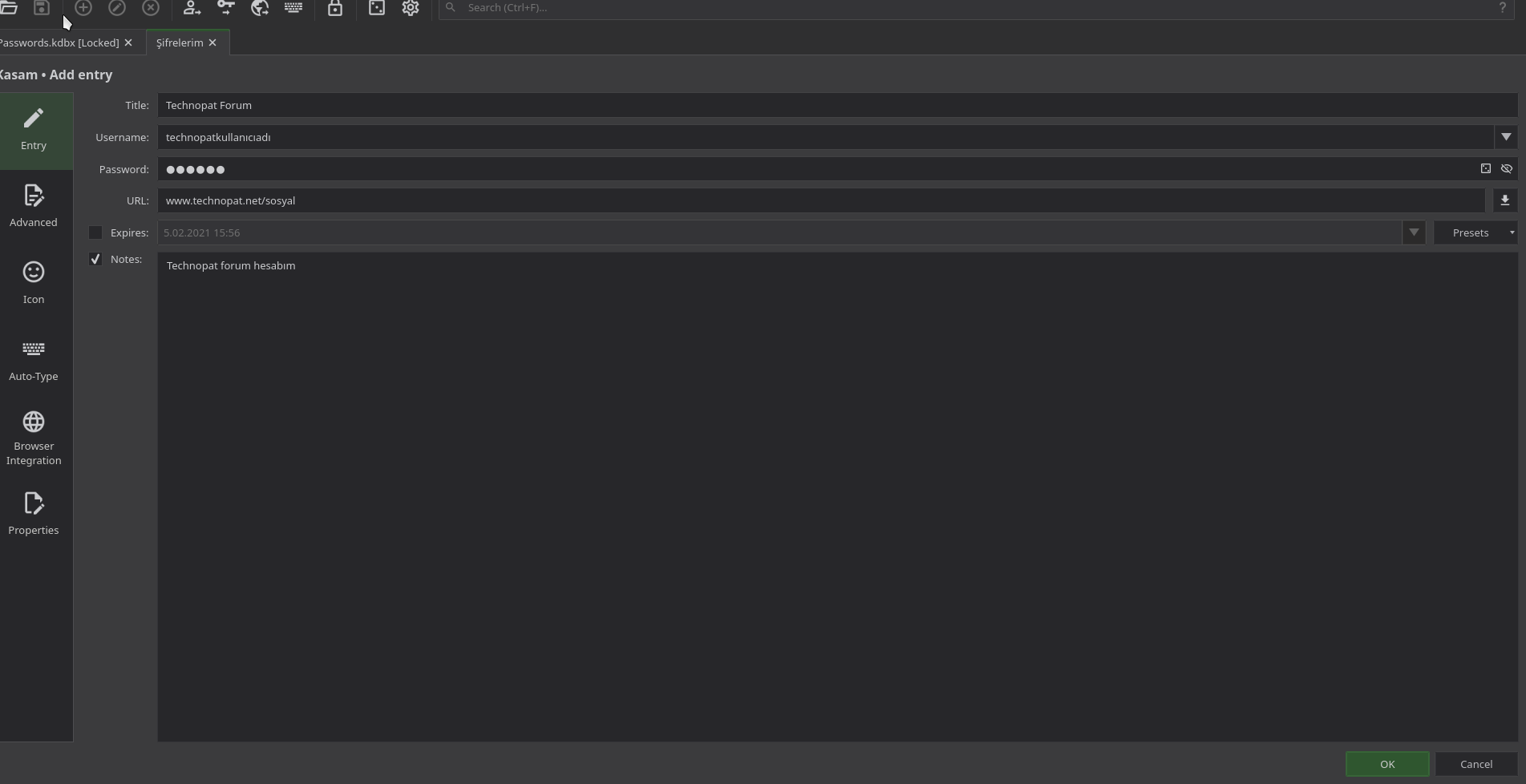
3.Hesabımız eklendi. Şimdi hesabımızı hızlı açmak için autotype özelliğini kullanabiliriz. Bu özellik hesabımızı açarken bu şekilde yapılıyor: Username, Tab, şifre, enter. Bu ayarları autotype sekmesinden düzenleyebiliyoruz. Eğer bazı sitelerde bu özellikler bozulursa diye yapılmış olan Auto type sequence özelliği ile sadece kullanıcı adı ya da şifreyi yazdırabiliyoruz. Eğer hesapları eklerken URL eklediyseniz Open URL seçeneği ile siteyi varsayılan taracınızdan açabilirsiniz.
Eki Görüntüle 867037
2. Açılan sekmeden istediğimiz hesabımızı ekleyebiliriz. Eğer istersek yan seçenekten icon veya çeşitli şeyler ekleyebiliriz. Ben herhangi bir ayar yapmadan kayıt ediyorum.
3.Hesabımız eklendi. Şimdi hesabımızı hızlı açmak için autotype özelliğini kullanabiliriz. Bu özellik hesabımızı açarken bu şekilde yapılıyor: Username, Tab, şifre, enter. Bu ayarları autotype sekmesinden düzenleyebiliyoruz. Eğer bazı sitelerde bu özellikler bozulursa diye yapılmış olan Auto type sequence özelliği ile sadece kullanıcı adı ya da şifreyi yazdırabiliyoruz. Eğer hesapları eklerken URL eklediyseniz Open URL seçeneği ile siteyi varsayılan taracınızdan açabilirsiniz.
Eki Görüntüle 867037
Eğer key file oluşturduysanız browse seçeneği ile anahtar dosyanızı bulup seçmeniz gerekiyor. Key file veya oluşturduğunuz .kdbx dosyayı kaybetmeniz halinde database bir daha açılamayacaktır! O yüzden dosyaları güvendiğiniz bir usb yedeklemelisiniz.
Eki Görüntüle 867079
Eki Görüntüle 867079
Oluşturduğumuz dosyayı eğer çeşitli ayarlar yapmazsak her giriş yapan kullanıcı görebilir, değiştirebilir veya en kötüsü silebilir. Bu yüzden linux'ta dosya izinleri yetkileri sayesinde bunun bir nebze önüne geçebiliriz. Bu sayede database sadece root şifresini bilen kişi tarafından değiştirilebilir veya silinebilir. Bu ayarları yaptığımızda KeePassXC uygulamasına her hesap eklemek istediğiniz zaman da root yetkisiyle başlatmanız gerekmektedir.
1. Öncelikle home dizinimizde gizli bir dosya oluşturalım. Gizli dosya oluşturmak için dosyanın isminin başına nokta koymamız yeterli olacaktır.
Eki Görüntüle 867210
2. Şimdi database oluşturalım. Ben önceden export ettiğim .csv uzantılı dosyamı kullanarak database'i yükleyeceğim edeceğim. KeePassXC normal bir şekilde açabiliriz çünkü daha dosyanın yetkileri normal kullanıcılar için ayarlanmış durumda. Üst taraftaki konulardan öğrenebileceğiniz şekilde normal database kurulumu yapıyorum.
Eki Görüntüle 867217
3. Database şifrelemeden önce yedeğini alalım. Dosyalarımı kopyalıyorum ve usb belleğime atıyorum. Bu yedekleme işlemini her yeni hesap eklediğimizde veya şifre değişikliğinde yapmak zorundayız.
Eki Görüntüle 867274
4. Şimdi linux terminali açalım ve gerekli kodlar yardımıyla database ve key dosyalarımızı sadece root olan kişinin erişim izni olmasını ayarlayalım.
Eki Görüntüle 867283
5. Artık uygulamamızı normal bir şekilde açıp hesaplarda değişiklik yapmaya çalışırsak hata verecektir ama merak etmeyin onun çözümü de basit. Yönetici şeklindeyken uygulamanın ismini yazarak giriş yaptığımızda artık uygulamaya tamamen root erişimi sağlamış oluyoruz. Böylelikle herhangi bir hesap değişikliğinde böyle kullanmak zorundayız.
Eki Görüntüle 867290
Herhangi hata durumda konuyu tekrardan güncelleyeceğim.
Kaynak:Linux Dosya ve Dizin İzinleri - Yusuf SEZER
1. Öncelikle home dizinimizde gizli bir dosya oluşturalım. Gizli dosya oluşturmak için dosyanın isminin başına nokta koymamız yeterli olacaktır.
Eki Görüntüle 867210
2. Şimdi database oluşturalım. Ben önceden export ettiğim .csv uzantılı dosyamı kullanarak database'i yükleyeceğim edeceğim. KeePassXC normal bir şekilde açabiliriz çünkü daha dosyanın yetkileri normal kullanıcılar için ayarlanmış durumda. Üst taraftaki konulardan öğrenebileceğiniz şekilde normal database kurulumu yapıyorum.
Eki Görüntüle 867217
3. Database şifrelemeden önce yedeğini alalım. Dosyalarımı kopyalıyorum ve usb belleğime atıyorum. Bu yedekleme işlemini her yeni hesap eklediğimizde veya şifre değişikliğinde yapmak zorundayız.
Eki Görüntüle 867274
4. Şimdi linux terminali açalım ve gerekli kodlar yardımıyla database ve key dosyalarımızı sadece root olan kişinin erişim izni olmasını ayarlayalım.
Eki Görüntüle 867283
5. Artık uygulamamızı normal bir şekilde açıp hesaplarda değişiklik yapmaya çalışırsak hata verecektir ama merak etmeyin onun çözümü de basit. Yönetici şeklindeyken uygulamanın ismini yazarak giriş yaptığımızda artık uygulamaya tamamen root erişimi sağlamış oluyoruz. Böylelikle herhangi bir hesap değişikliğinde böyle kullanmak zorundayız.
Eki Görüntüle 867290
Herhangi hata durumda konuyu tekrardan güncelleyeceğim.
Kaynak:Linux Dosya ve Dizin İzinleri - Yusuf SEZER
Göstereceğim .csv dosyasını çoğu password manager destekliyordur. Diğer şekillerde de import etmekte zorlanacağınızı düşünmüyorum ama bir fikriniz olması açısından konuya eklemek istedim.
1. Öncelikle database oluşturduğumuz password managerden .csv dosyasını export seçeneğinden bulup seçiyoruz ve bir klasöre kayıt ediyoruz.
Eki Görüntüle 867231
2. Karşımıza böyle bir uyarı geliyor. Dikkat! bu dosyayı en kısa zamanda silmelisiniz çünkü bu dosya encrypt özelliği içermemektedir. Sildiğinizde de hardiskinizde kalıntıları kalabileceğinden dolayı sisteminizi satmayı düşünürseniz ya şifrelerin hepsini değiştireceksiniz ya da hardisk'i satmayacaksınız . Belki de dosyayı parçalama özelliği olan uygulama ya da terminal kodu ile silinirse kurtarılsa bile içeriğe ulaşılamamasını sağlayabilirsiniz.
. Belki de dosyayı parçalama özelliği olan uygulama ya da terminal kodu ile silinirse kurtarılsa bile içeriğe ulaşılamamasını sağlayabilirsiniz.
Eki Görüntüle 867235
3. Yes seçeneğini seçtikten sonra dosyamızı herhangi bir klasöre kayıt edelim.
Eki Görüntüle 867236
4. .csv dosyamızı oluşturduk. Şimdi sıra database içine aktarmakta. Buradaki database seçeneklerinden ımport seçeneğine gelip csv file seçeneğine tıkladıktan sonra yeni bir database oluşturuyoruz. Normal database oluşturma ile ilgili bilgiye yukarıdaki süprizbozandan ulaşabilirsiniz.
Eki Görüntüle 867231
5. Tek farklı tarafı olan bu özellik ile hangi satır hangi bilgileri içerdiğini girmemiz gerekiyor. Burada normal olarak satırları sayarak halledebiliriz çünkü bazı .csv dosyaları bilgileri farklı satırlarda tutuyor. Biraz aşağıya kaydırarak hesap bilgilerinin nerelerde olduğunu görebilirsiniz. Mesela benim hesaplarımın isimleri Column 3 yani üçüncü satırdaymış ve ben onu seçip tamam dedikten sonra uygulama hesapların isimlerini doğru bir şekilde girecektir. Diğer bilgileri de satır değerlerini doğru girdikten sonra ok seçeneğini seçerek database başarılı bir şekilde aktarabilirsiniz. Herhangi bir problem olması durumunda database içinden bazı yerleri değiştirmeniz gerekebilir.
Eki Görüntüle 867257
1. Öncelikle database oluşturduğumuz password managerden .csv dosyasını export seçeneğinden bulup seçiyoruz ve bir klasöre kayıt ediyoruz.
Eki Görüntüle 867231
2. Karşımıza böyle bir uyarı geliyor. Dikkat! bu dosyayı en kısa zamanda silmelisiniz çünkü bu dosya encrypt özelliği içermemektedir. Sildiğinizde de hardiskinizde kalıntıları kalabileceğinden dolayı sisteminizi satmayı düşünürseniz ya şifrelerin hepsini değiştireceksiniz ya da hardisk'i satmayacaksınız
Eki Görüntüle 867235
3. Yes seçeneğini seçtikten sonra dosyamızı herhangi bir klasöre kayıt edelim.
Eki Görüntüle 867236
4. .csv dosyamızı oluşturduk. Şimdi sıra database içine aktarmakta. Buradaki database seçeneklerinden ımport seçeneğine gelip csv file seçeneğine tıkladıktan sonra yeni bir database oluşturuyoruz. Normal database oluşturma ile ilgili bilgiye yukarıdaki süprizbozandan ulaşabilirsiniz.
Eki Görüntüle 867231
5. Tek farklı tarafı olan bu özellik ile hangi satır hangi bilgileri içerdiğini girmemiz gerekiyor. Burada normal olarak satırları sayarak halledebiliriz çünkü bazı .csv dosyaları bilgileri farklı satırlarda tutuyor. Biraz aşağıya kaydırarak hesap bilgilerinin nerelerde olduğunu görebilirsiniz. Mesela benim hesaplarımın isimleri Column 3 yani üçüncü satırdaymış ve ben onu seçip tamam dedikten sonra uygulama hesapların isimlerini doğru bir şekilde girecektir. Diğer bilgileri de satır değerlerini doğru girdikten sonra ok seçeneğini seçerek database başarılı bir şekilde aktarabilirsiniz. Herhangi bir problem olması durumunda database içinden bazı yerleri değiştirmeniz gerekebilir.
Eki Görüntüle 867257
linux'ta yaptığımız root dosyayı yedeklemek istediğimizde hata verecektir. O yüzden yapmamız gerek terminali açıp bu komutları girmektir:
Eki Görüntüle 867333
Eki Görüntüle 867333